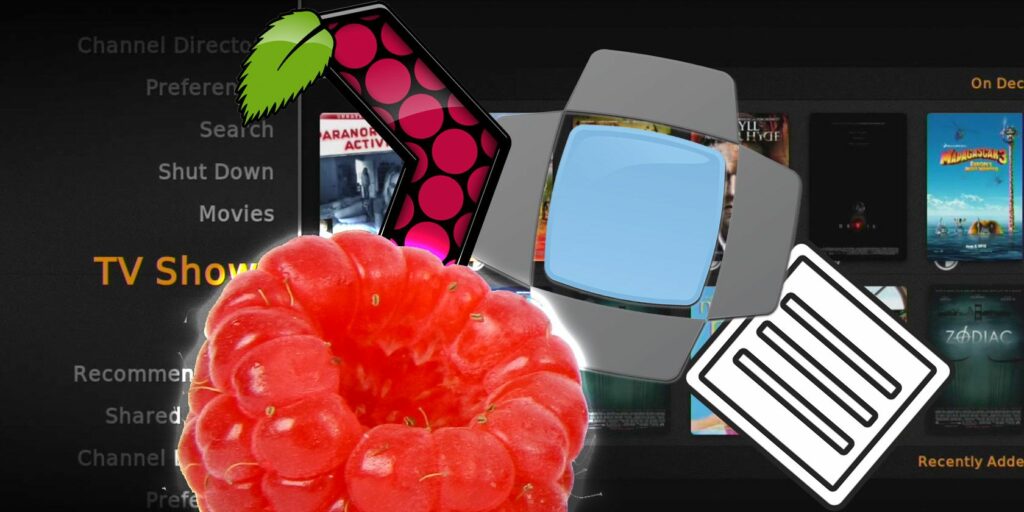Comment configurer un serveur multimédia Raspberry Pi : 7 méthodes
L’une des utilisations les plus populaires des ordinateurs Raspberry Pi à faible coût est en tant que centre multimédia. Alors qu’un modèle A ou Raspberry Pi Zero fonctionnera, vous obtiendrez les meilleurs résultats avec un Raspberry Pi 3 ou 4. Bien que les modèles offrent des performances exceptionnelles, tous les modèles offrent des solutions de centre multimédia compactes, économiques et à faible consommation d’énergie.
Plusieurs options de serveur multimédia Raspberry Pi sont disponibles. Nous vous les présentons ci-dessous, en examinant leurs caractéristiques, avantages et inconvénients.
Il existe différentes solutions de serveur multimédia disponibles pour le Raspberry Pi. Celles-ci vont des serveurs uniquement vidéo aux solutions uniquement audio, et la plupart gèrent tous les types de médias.
Nous avons rassemblé les meilleures solutions de serveur multimédia pour le Raspberry Pi :
- ReadyMedia
- Cody
- renfrogné
- OpenMediaVault
- Serveur multimédia Plex
- Boîte à musique Pi
- Emby
Tous conviennent à une utilisation en tant que serveur multimédia Raspberry Pi 3 ou centre multimédia Raspberry Pi 4. Mais quelle application media center devriez-vous installer sur la carte SD de votre Raspberry Pi ?
ReadyMedia, anciennement connu sous le nom de MiniDLNA, doit être installé sur le système d’exploitation standard Raspberry Pi. Montez d’abord le lecteur de disque avec les données multimédias, puis utilisez la commande de montage standard :
sudo apt installer minidlna
Contrairement aux autres exemples ici, une configuration manuelle est requise, comme décrit dans la vidéo.
Faire une vidéo du jour
Une fois installé, MiniDLNA/ReadyMedia est compatible DLNA/UPnP-AV, ce qui signifie que tout appareil compatible DLNA sur le même réseau devrait pouvoir détecter votre Pi. Votre serveur multimédia Raspberry Pi DLNA diffusera ensuite le contenu multimédia sur l’appareil.
Rapide, léger et facile à configurer, c’est votre choix si vous souhaitez simplement diffuser du contenu multimédia. Pour l’indexation des médias, envisagez d’autres solutions.
Kodi est probablement le nom le plus connu de cette liste et est disponible pour le Raspberry Pi.
Alors que les meilleurs jours de Kodi sont sans aucun doute terminés, plusieurs versions du serveur multimédia Kodi Raspberry Pi sont disponibles, y compris des distributions complètes comme LibreElec et OSMC. LibreElec fonctionne sur Raspberry Pi 4, mais OSMC n’est actuellement pas disponible après Raspberry Pi 3.
Cependant, vous pouvez également installer manuellement Kodi sur un système d’exploitation Pi existant en utilisant :
sudo apt installer kodi
Mais attendez une minute. Un serveur multimédia basé sur Kodi n’est-il pas en fait un centre multimédia ? Eh bien, ils le sont tous, et c’est pourquoi ils figurent sur cette liste. Offrir DLNA/UPnP signifie que Kodi (et ses fourches) peut être utilisé comme serveur multimédia.
Si vous utilisez déjà une distribution basée sur Kodi, vous n’avez pas besoin d’un serveur multimédia car vous en avez déjà un.Pour activer, allumez Paramètres > Services > UPnP. Ici, activez Partager une bibliothèque vidéo et musicale via UPnP.
Vous pouvez désormais diffuser du contenu de votre système basé sur Kodi vers d’autres appareils sur le Web.
En relation: Choisir le meilleur Kodi pour Raspberry Pi
3. Serveur de musique Raspberry Pi avec Mopidy
Vous recherchez une solution de serveur multimédia uniquement audio pour Raspberry Pi ?
Avec la prise en charge des extensions personnalisées et des API Python, JSON-RPC et JavaScript, Mopidy est plus qu’un simple serveur de musique. Probablement le serveur de musique Raspberry Pi le plus puissant, il peut lire les morceaux suivants :
- Bibliothèque sur disque
- Spotify
- nuage sonore
- appelle
- nuage hybride
- Youtube
Dans la vidéo qui l’accompagne, Mopidy est installé sur un Raspberry Pi embarqué dans un lecteur de cassettes rétro. Après avoir connecté les boutons et le volume au GPIO du Pi, la lecture audio est réalisée via une extension Mopidy personnalisée. La balise NFC dans la bande invite à lire une liste de lecture Spotify spécifique. Ce n’est qu’une des façons dont la prise en charge étendue de Mopidy peut améliorer votre plaisir audio. Visitez www.mopidy.com pour plus d’informations.
Télécharger: renfrogné
Certes, OpenMediaVault est plus proche d’un NAS que d’un serveur multimédia, et c’est un choix judicieux pour les propriétaires de Pi qui souhaitent accéder à leurs fichiers multimédias à partir de n’importe quel appareil sur le même réseau.
La configuration est simple mais détaillée. Vous pouvez rencontrer des problèmes initiaux lors de l’installation de tout disque dur connecté au Pi. Cependant, cela devrait être surmonté rapidement, vous permettant de configurer correctement votre système.
Les fonctionnalités d’OMV incluent la prise en charge de l’onduleur (alimentation sans interruption) et des statistiques pour faciliter la surveillance du système. Il existe également une prise en charge du système de fichiers EXT3/EXT4/XFS/JFS, et RAID peut être configuré pour la mise en miroir du disque dur.
SSH, FTP, TFTP, SMB et RSync prennent tous en charge la connexion directe à votre appareil OMV. Cependant, vous y accéderez généralement via un navigateur Web en ouvrant l’adresse IP.
Divers plug-ins sont également disponibles pour OMV, tels que la fonctionnalité de sauvegarde USB et d’autres outils pour étendre les fonctionnalités. Une fois entièrement installé et configuré, vous aurez votre propre serveur multimédia domestique Raspberry Pi prêt à l’emploi.
Télécharger: OpenMediaVault
Si vous préférez simplement diffuser sur votre Raspberry Pi à partir d’un ordinateur de bureau ou d’un serveur multimédia dédié, essayez Plex. Plex est un nom populaire dans le domaine du streaming multimédia domestique pour diffuser du contenu sur une variété d’appareils.
Grâce à la popularité de Plex, vous pourrez profiter des médias diffusés via Plex sur plusieurs appareils. Les applications mobiles sont disponibles pour Android et iOS. Pendant ce temps, les diffuseurs multimédias comme Apple TV, Amazon Fire TV et de nombreux téléviseurs intelligents ont également des clients Plex.
Vous pouvez même trouver des clients pour les modèles de consoles de génération actuelle et précédente, Windows, macOS, Kodi et même Raspberry Pi 3.
Notez que Plex exige que vos fichiers soient nommés dans un format spécifique. Cela permet au logiciel d’extraire les métadonnées appropriées du réseau. Cela vous donnera des informations détaillées sur les fichiers multimédias de votre médiathèque, telles que les pochettes d’albums ou de DVD, les listes de pistes, etc.
Cette page d’assistance du site Web Plex explique l’organisation et la dénomination des fichiers.
Pour l’instant, Plex devrait être votre serveur multimédia Raspberry Pi incontournable. Construisez avec Plex Media Server pour Raspberry Pi pour de meilleurs résultats. N’oubliez pas que vous pouvez également vous abonner à un Plex Pass pour plus de fonctionnalités.
En relation: Comment transformer un Raspberry Pi en un serveur multimédia Plex
6. Construire une boîte à musique Raspberry Pi
Décrit comme le « couteau suisse de la musique en streaming » du Raspberry Pi, le Pi MusicBox est un serveur de musique Raspberry Pi qui diffuse l’audio en nuage vers des haut-parleurs connectés. L’audio peut provenir de Spotify ou d’autres services en ligne, ou de la musique locale ou réseau du NAS. Prend également en charge TuneIn et d’autres services de radio Internet, ainsi que les podcasts d’iTunes.
Pi MusicBox prend en charge l’audio USB, ainsi que la connectivité sans fil à Spotify Connect, AirTunes/AirPlay et le streaming DLNA. Cela signifie que la musique jouée via le Raspberry Pi peut être lue sur n’importe quel téléphone, tablette ou smart TV.
Malheureusement, Pi MusicBox n’a pas été mis à jour depuis 2019. Cependant, il est basé sur Mopidy (ci-dessus), donc si vous recherchez une solution Mopidy préconfigurée, essayez ceci. En savoir plus sur le logiciel sur www.pimusicbox.com.
Télécharger : Pi MusicBox
Emby est une solution de serveur multimédia qui prend en charge les photos, les vidéos et la musique. Des applications pour diffuser vos données sur Android, iPhone, iPad et tablettes Windows, Android TV, Amazon Fire, Chromecast, Roku, consoles de jeux et même un autre Raspberry Pi !
Les contrôles parentaux peuvent être configurés à l’aide d’Emby, ce qui en fait le serveur multimédia domestique idéal pour le Raspberry Pi. Emby implémente divers rôles de serveur photo Raspberry Pi, de serveur vidéo et de serveur audio.
Emby a également ajouté la prise en charge DLNA au Raspberry Pi pour simplifier la diffusion de contenu vers et depuis le serveur.
Il existe plusieurs options pour installer Emby. La solution la plus simple consiste à utiliser la distribution Raspberry Pi DietPi à faible encombrement. Après l’installation, il vous suffit de sélectionner l’option de menu Software Optimized, puis de choisir Emby Server.
En savoir plus sur Emby sur emby.media.
Télécharger: Emby pour Raspberry Pi
En relation: Transformez votre Raspberry Pi en serveur multimédia avec Emby
Nous vous offrons sept options pour configurer votre Raspberry Pi en tant que serveur multimédia pour diffuser des films, des photos et de la musique sur des appareils de votre maison en appuyant simplement sur un bouton.
La configuration est rapide pour chaque solution. Votre serveur multimédia Raspberry Pi devrait être opérationnel en quelques minutes, prêt à transférer facilement des fichiers à la maison. Ce n’est qu’une grande utilisation pour un Raspberry Pi, quel que soit son modèle.